In diesem Artikel erfährst du mehr über die Einstellungen im Hotspot-Panel.
Deinen Hotspot benennen
Du kannst alle deine Hotspots benennen. Die Benennung der Hotspots erleichtert die Verwaltung deiner Hotspots und die Identifizierung einzelner Interaktionen auf deinen Hotspots sowie die Verfolgung ihrer Analysen in deinen Metriken.
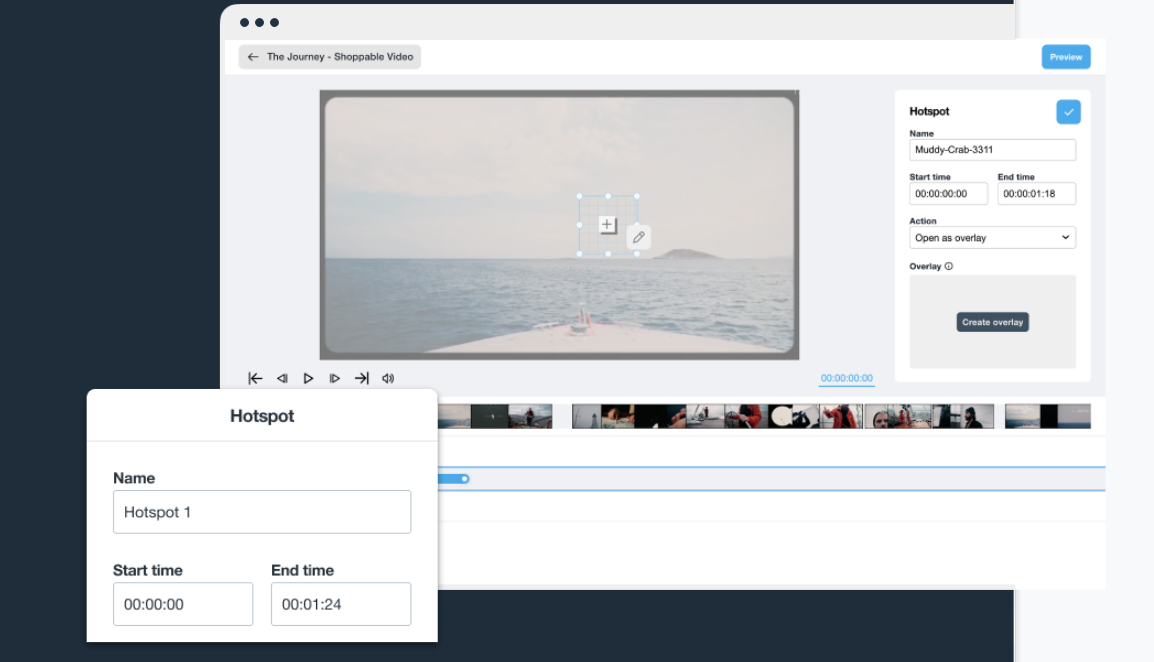
Hinweis: Dein Hotspot wird automatisch mit einem eindeutigen Namen versehen, den du jedoch jederzeit ändern kannst.
Start- und Endzeit deines Hotspots
Wenn du dich für statische Hotspots entschieden hast, kannst du die Zeit für deren Erscheinen und Verschwinden in deinem Video festlegen.
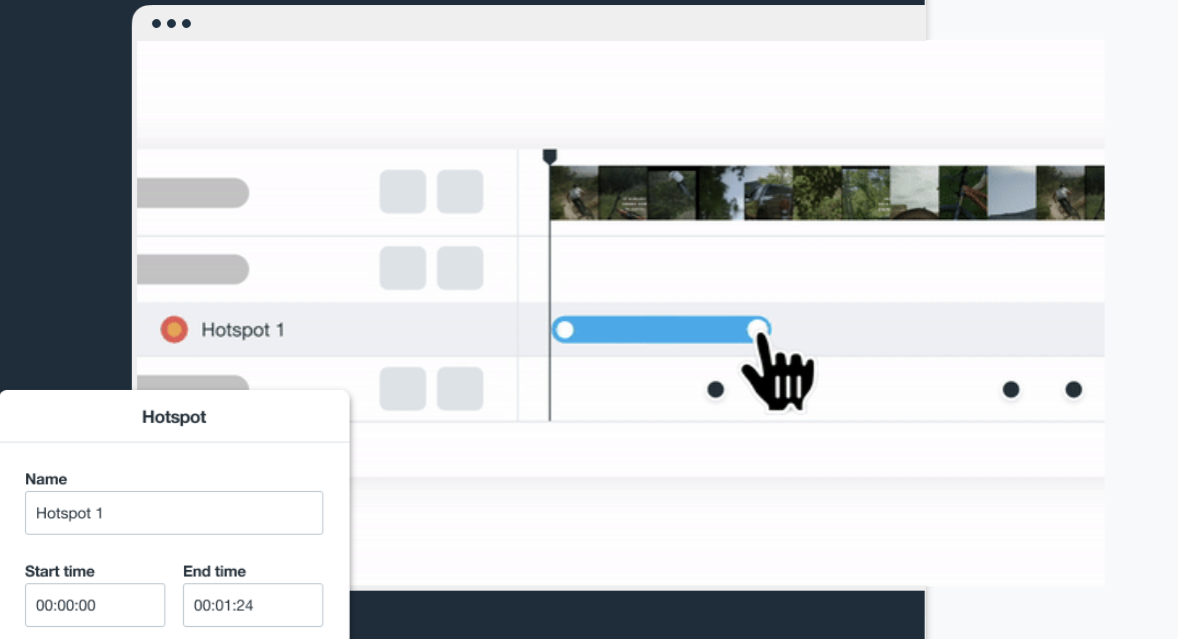
Du kannst die Start- und Endzeit entweder über das Einstellungsfenster festlegen oder den Start- und Endpunkt auf der Zeitleiste ziehen.
Overlays für Hotspot-Aktion
Overlay öffnen
- Wähle Overlay öffnen als Hotspot-Aktion, um eine anpassbare Präsentationsebene anzuzeigen, wenn Zuschauer auf den Hotspot tippen.
- Klicke auf Overlay erstellen, um den Overlay-Editor aufzurufen und deine eigenen Overlays zu erstellen.
- Du kannst festlegen, ob das Video pausiert werden soll, wenn dieser Hotspot angeklickt wird.
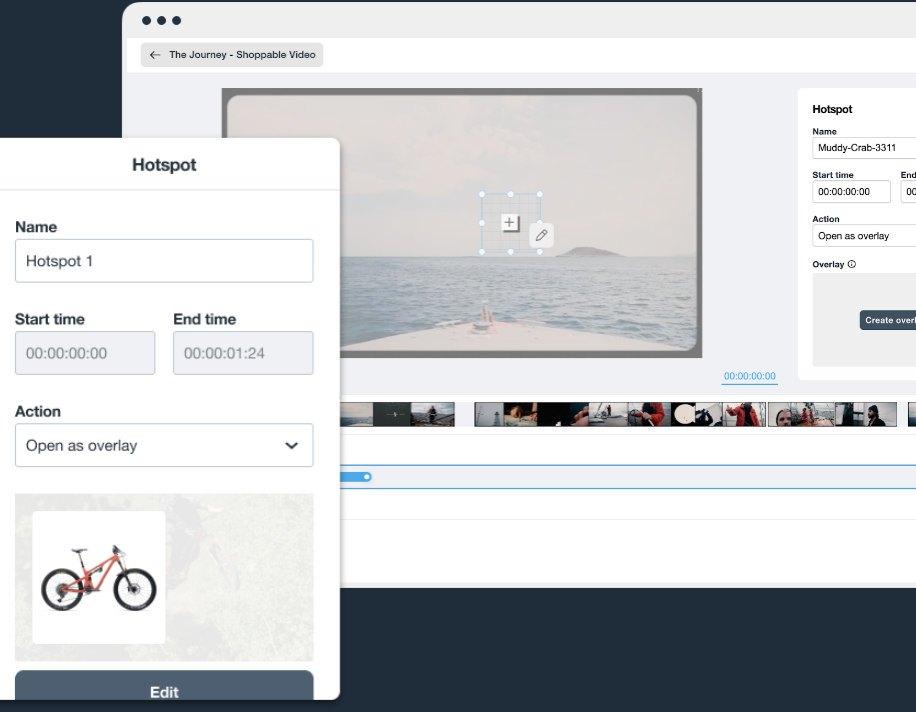
Zu einem Zeitpunkt im Video springen
-
-
Wähle Zu einem Zeitpunkt im Video springen, um Zuschauer direkt zu einem bestimmten Zeitpunkt im Video zu leiten.
-
Gib manuell den Zeitsprung im Hotspot-Einstellungsfenster ein oder ziehe das Ende der Flowline auf der Zeitleiste zum gewünschten Bild.
-
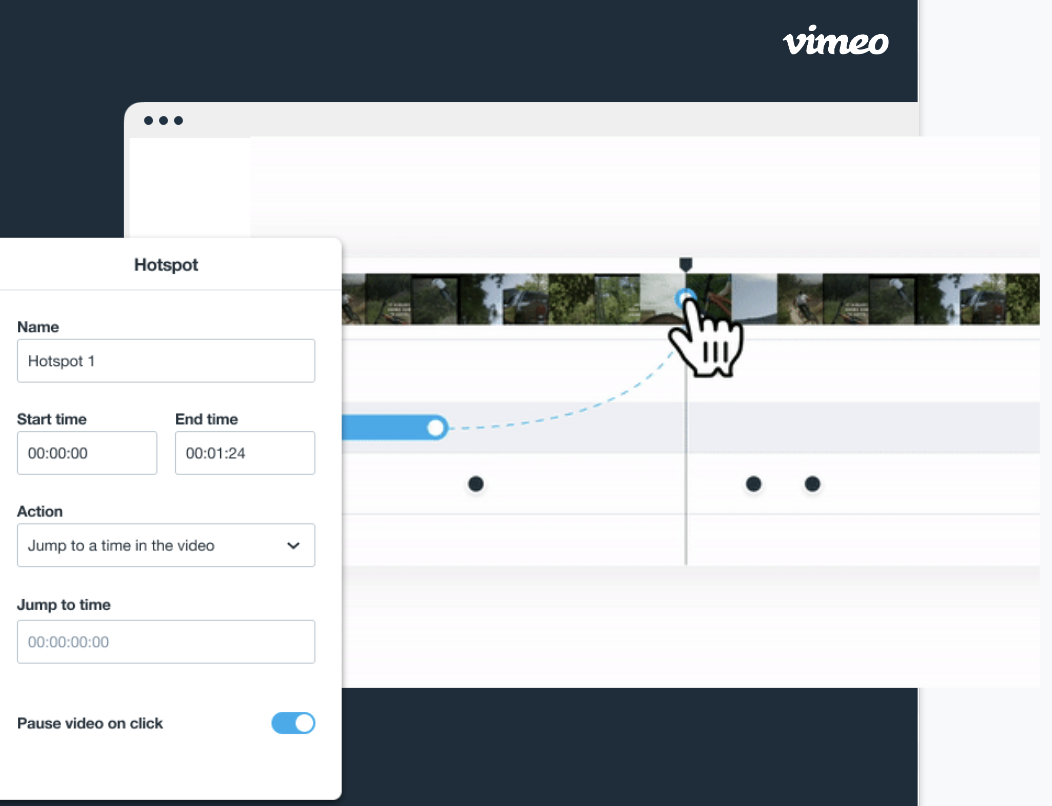
Clickout zur URL
-
-
Wähle Clickout zur URL, um deine Besucher auf eine andere Webseite umzuleiten.
-
Füge eine URL hinzu.
-
Wähle, ob die Aktion einen neuen Browser-Tab öffnen oder den aktuellen ersetzen soll. Du kannst auch die UTM-Quelle für die Webseitenanalyse anhängen.
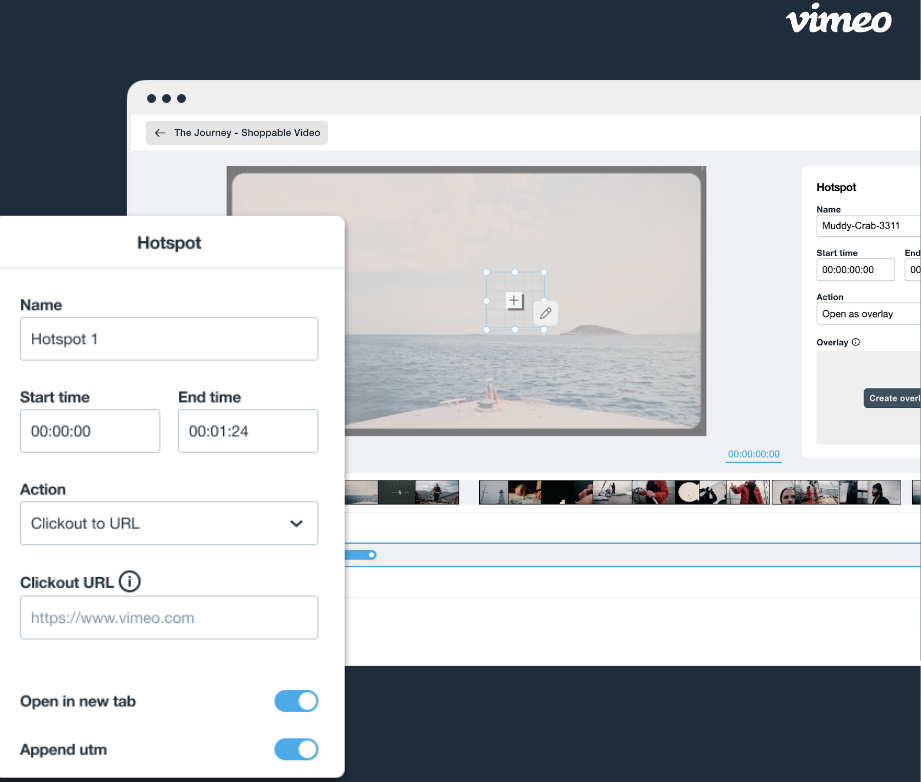
-